Guide Obsidian : tutoriels, astuces et organisation des notes
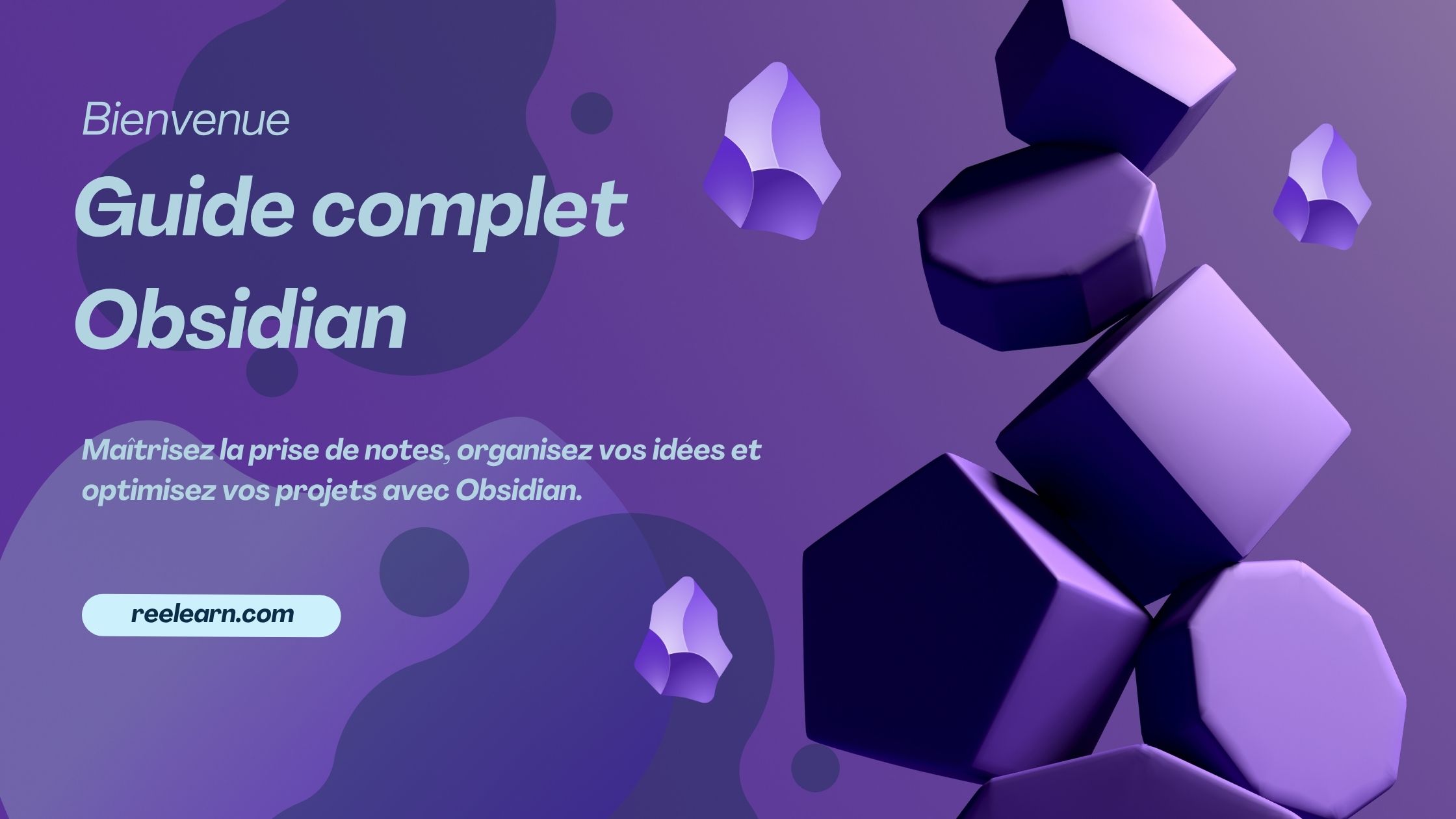
Obsidian est un outil de prise de notes et de gestion de la connaissance puissant et flexible.
Ce guide regroupe des tutoriels pas à pas pour apprendre à configurer, organiser et exploiter tout le potentiel d’Obsidian, que vous soyez débutant ou utilisateur avancé.
Chaque tutoriel est présenté sous forme de fiche claire comprenant :
-
Objectif : pourquoi utiliser cette fonction
-
Tutoriel : étapes détaillées pour la mettre en place
-
Conseil pratique : raccourcis, variantes et bonnes pratiques
-
Exemple d’utilisation : mise en situation concrète
Organisation du guide
Les tutoriels sont publiés au fil du temps et regroupés par grandes thématiques :
Liste des tutoriels publiés
Fiche n°01 – Mettre à jour l’installateur
Fiche n°02 – Toujours activer le focus sur le nouvel onglet
Fiche n°03 – Choisir le mode par défaut des onglets
Fiche n°04 – Ajuster la longueur de ligne lisible
Fiche n°05 – Définir le mode d’édition par défaut
Fiche n°06 – Utiliser le pliage de titres et d’indentation
Fiche n°07 – Afficher le numéro de ligne
Fiche n°08 – Utiliser l’association automatique des crochets
Fiche n°09 – Définir la taille de la tabulation
Fiche n°10 – Choisir l’emplacement des fichiers supprimés
Fiche n°11 – Mettre à jour automatiquement les liens internes
Fiche n°12 – Définir l’emplacement par défaut des nouvelles notes
Fiche n°13 – Détecter toutes les extensions de fichiers
Fiche n°14 – Masquer certains fichiers dans l’explorateur
Fiche n°15 – Définir l’emplacement par défaut des nouvelles pièces jointes
Fiche n°16 – Changer l’apparence d’Obsidian
Fiche n°17 – Afficher le titre de la note comme en-tête
Fiche n°18 – Gérer le ruban latéral
Fiche n°19 – Utiliser le surlignage pour éditer rapidement
Fiche n°20 – Changer rapidement d’onglet
Fiche n°21 – Plier et déplier rapidement les titres et sections
Fiche n°22 – Déplacer rapidement des lignes
Fiche n°23 – Naviguer en avant et en arrière
Fiche n°24 – Créer rapidement une checklist
Fiche n°25 – Ouvrir un lien dans un nouvel onglet
Fiche n°26 – Ouvrir un lien dans une nouvelle fenêtre
Fiche n°27 – Diviser l’espace pour ouvrir un lien côte à côte
Fiche n°28 – Sélectionner plusieurs lignes en même temps
Fiche n°29 – Surligner pour rechercher dans la note courante
Fiche n°30 – Surligner pour rechercher dans tout le coffre
Fiche n°31 – Ouvrir rapidement une note
Fiche n°32 – Déplacer plusieurs notes en même temps
Fiche n°33 – Ouvrir plusieurs notes en même temps
Fiche n°34 – Déplacer une note dans une nouvelle fenêtre
Fiche n°35 – Empiler les onglets
Fiche n°36 – Épingler une note
Fiche n°37 – Diviser l’interface
Fiche n°38 – Placer une note dans les volets gauche et droit
Fiche n°39 – Ajouter une note aux favoris
Fiche n°40 – Accéder rapidement à une note récemment consultée
Fiche n°41 – Importer un fichier dans Obsidian sans l’ouvrir
Fiche n°42 – Modifier la taille de la police
Fiche n°43 – Lier deux onglets entre eux
Fiche n°44 – Utiliser la barre de tâches en bas de l’espace de travail
Fiche n°45 – Ouvrir un fichier dans l’explorateur système
Fiche n°46 – Créer une séparation dans une note
Fiche n°47 – Créer un lien vers un endroit spécifique d’une note
Fiche n°48 – Créer un lien vers un emplacement encore plus précis
Fiche n°49 – Créer un lien à l’intérieur même de la note
Fiche n°50 – Créer facilement un tableau
Fiche n°51 – Modifier la taille d’une image
Fiche n°52 – Créer facilement un lien vers une note
Fiche n°53 – Exporter une note au format PDF
Fiche n°54 – Insérer un callout
Fiche n°55 – Modifier un callout
Fiche n°56 – Sélectionner une partie du texte pour l’insérer dans un callout
Fiche n°57 – Cacher une partie du texte
Fiche n°58 – Créer des tags et sous-tags
Fiche n°59 – Renommer en masse les propriétés
Fiche n°60 – Créer des groupes dans la vue graphique
Fiche n°61 – Ouvrir la vue graphique sur la note courante
Fiche n°62 – Épingler la vue graphique sur la note courante
Fiche n°63 – Importer des notes depuis d’autres logiciels
Fiche n°64 – Insérer des modèles
Fiche n°65 – Utiliser la commande slash pour déclencher des actions
Fiche n°66 – Utiliser l’aperçu de page
Fiche n°67 – Utiliser QuickAdd pour ajouter rapidement des informations
Fiche n°68 – Personnaliser l’apparence avec Style Settings et un thème minimal
Fiche n°69 – Gérer ses tâches avec le plugin Tasks
Fiche n°70 – Éditer facilement ses notes avec Editing Toolbar
Fiche n°71 – Créer une base de données avec Dataview
Fiche n°72 – Partager une note en ligne avec Quickshare
Fiche n°73 – Créer des schémas visuels avec Excalidraw
Fiche n°74 – Créer et gérer des tableaux avancés avec Advanced Tables
Fiche n°75 – Organiser ses projets avec le plugin Kanban
Fiche n°76 – Retrouver rapidement ses fichiers récents avec Recent Files
Fiche n°77 – Coller automatiquement le titre d’un lien avec Auto Link Title
Fiche n°78 – Utiliser Calendar pour organiser vos notes quotidiennes
Fiche n°79 – Utiliser Text Generator pour intégrer ChatGPT dans Obsidian
Fiche n°80 – Utiliser Copilot pour aller plus loin avec l’IA dans Obsidian
Fiche n°81 – Structurer ses listes avec Outliner
Fiche n°82 – Annoter ses PDF avec Annotator
Fiche n°83 – Surligner rapidement du texte avec Highlightr
Fiche n°84 – Déplacer automatiquement ses notes avec Auto Note Mover
Fiche n°85 – Corriger automatiquement vos notes avec LanguageTool Integration
Fiche n°86 – Sauvegarder et restaurer son espace de travail avec Workspace
Fiche n°87 – Changer rapidement d’espace de travail avec Workspace Plus
Fiche n°88 – Naviguer plus vite entre notes avec Quick Explorer
Fiche n°89 – Trier facilement ses tableaux avec Sortable
Fiche n°90 – Centraliser ses notes Kindle avec Kindle Highlights
Fiche n°91 – Centraliser ses notes avec Readwise
Fiche n°92 – Planifier sa journée avec Day Planner
Fiche n°93 – Gérer ses projets avec Projects
Fiche n°94 – Utiliser Home Tab pour un tableau de bord personnel
Fiche n°95 – Ouvrir plusieurs liens d’un coup avec Bulk Open Selected Links
Fiche n°96 – Synchroniser vos notes avec Obsidian Sync
Fiche n°97 – Intégrer des contenus externes avec les iframes
Fiche n°98 – Diagnostiquer les lenteurs au démarrage d’Obsidian
Fiche n°99 – Personnaliser Obsidian avec les snippets CSS
Fiche n°100 – Créer une newsletter à partir de vos notes Obsidian
Fiche n°101 — Créer des notes quotidiennes, hebdomadaires ou mensuelles
Fiche n°102 — Réorganiser vos notes avec le plugin Note Refactor
Fiche n°103 — Capturer des contenus web avec WebClipper pour Obsidian
Fiche n°104 — Exploiter NotebookLM pour enrichir vos notes Obsidian
Mises à jour
Ce guide est évolutif. Revenez régulièrement pour découvrir :
-
De nouveaux tutoriels
-
Les mises à jour liées aux évolutions d’Obsidian
-
Des exemples d’usages avancés